Si les extrémités des lignes ou de la géométrie sont comprises dans une zone de tolérance définie, elles sont considérées comme étant des éléments dupliqués. Les éléments dupliqués peuvent être invisibles, même avec un zoom important. L'option Nettoyage de dessin permet de détecter ces éléments dupliqués. Vous pouvez ensuite décider de les supprimer ou non. Cet exercice consiste à nettoyer une carte de rue en supprimant les doublons.
Didacticiel vidéo
|
|
Si vous êtes connecté à Internet, lisez la vidéo pour découvrir comment nettoyer votre carte pour supprimer la géométrie dupliquée. Les étapes de cette procédure sont répertoriées sous la vidéo. |
Pour supprimer des éléments dupliqués
- Avant de commencer ce didacticiel, voir la Leçon 1 : Préparation à l'utilisation des didacticiels.
- Ouvrez le fichier exemple du didacticiel Street_Centerlines.dwg.
- Effectuez un zoom vers l'étendue du dessin. Cliquez sur l'


 .
. -
Cliquez sur l'onglet

 . Trouver
. Trouver
- Indiquez les objets à inclure dans l'opération de nettoyage. Dans le cas présent, incluez l'ensemble des objets.
- Dans la boîte de dialogue Nettoyage de dessin - Sélectionner des objets, sous Objets à inclure dans le nettoyage de dessin, choisissez Sélectionner tout.
- Vérifiez que la zone Calques contient un astérisque (*).
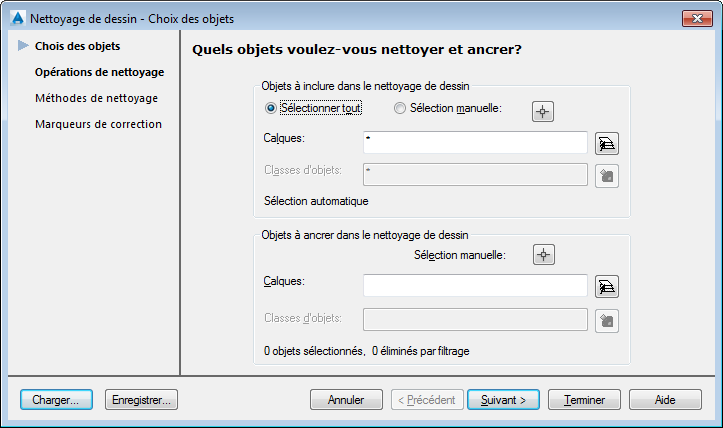
Sélectionnez tous les objets à inclure dans l'opération de nettoyage.
- Cliquez sur Suivant.
- Dans la boîte de dialogue Nettoyage de dessin - Sélectionner les opérations, procédez comme suit :
- Sélectionnez Supprimer les éléments dupliqués, puis cliquez sur Ajouter.
- Dans la liste Actions sélectionnées, choisissez Supprimer les éléments dupliqués, puis sous Paramètres de nettoyage, entrez 2 pour le paramètre Tolérance.
Tous les objets situés à moins de deux unités de dessin l'un de l'autre sont considérés comme étant des éléments dupliqués. AutoCAD Map 3D n'utilise pas de système d'unité de mesure prédéfini comme les mètres ou les pouces. Par exemple, une distance d'une unité peut représenter un centimètre, un pied ou un mile.
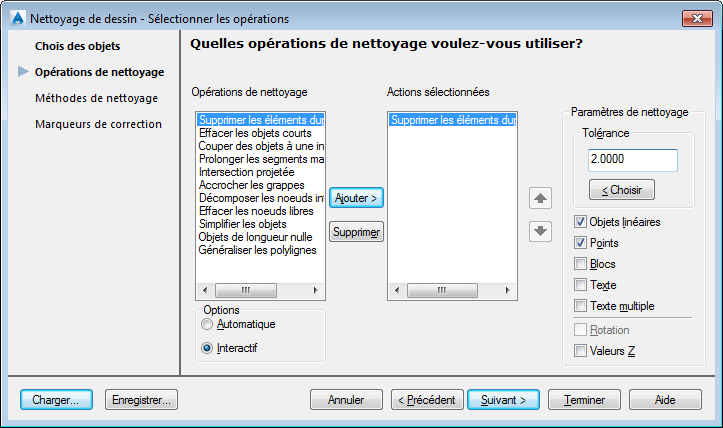
Chaque opération dispose de ses propres paramètres.
- Sous Options, sélectionnez Interactif pour passer en revue les erreurs une à une.
- Cliquez sur Suivant.
- Dans la boîte de dialogue Nettoyage de dessin - Méthodes de nettoyage, procédez comme suit :
- Sous Méthode de nettoyage, choisissez Modifier les objets d'origine.
- Cliquez sur Suivant.
- Dans la boîte de dialogue Nettoyage de dessin - Marqueurs de correction, qui indique les blocs et couleurs des marqueurs de correction, cliquez sur Terminer.
L'option Nettoyage de dessin localise les erreurs présentes dans le dessin et affiche la boîte de dialogue Erreurs de nettoyage de dessin. La boîte de dialogue regroupe les erreurs par type. Supprimer les éléments dupliqués est mis en surbrillance.

Pour passer les erreurs en revue avant de les corriger, développez Supprimer les éléments dupliqués. Pour corriger tous les éléments dupliqués en une seule fois sans les passer en revue, sélectionnez Supprimer les éléments dupliqués sans le développer, puis cliquez sur Tout corriger.
- Dans la boîte de dialogue Erreurs de nettoyage de dessin, procédez comme suit :
- Développez Supprimer les éléments dupliqués pour voir combien de doublons ont été détectés.
- Cliquez sur Erreur 1 de 3.
Dans la carte, la première erreur est signalée à l'aide d'un marqueur temporaire, ce qui facilite sa localisation.
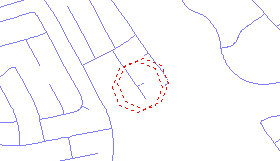
- Cliquez sur Corriger pour corriger cette erreur et passer à la suivante.
- Cliquez sur Corriger jusqu'à ce que tous les doublons soient supprimés.
Pour poursuivre ce didacticiel, passez à l'Exercice 2 : Prolonger les segments manquants.